Hướng dẫn cách chặn quảng cáo trên điện thoại OPPO hiệu quả
Bạn là người đang sử dụng dòng điện thoại thông minh OPPO, nhưng lại bị những nội dung quảng cáo trên điện thoại làm ảnh hưởng đến trải nghiệm sử dụng. Đừng quá lo lắng, chúng ta sẽ tìm hiểu về cách chặn quảng cáo trên điện thoại OPPO, giúp bạn giải quyết cho vấn đề này, với nội dung dưới đây nhé!
Contents
Cách chặn quảng cáo trên điện thoại OPPO
Các quảng cáo trên điện thoại OPPO nói riêng và các dòng điện thoại thông minh khác nói chung, đều mang lại cho người dùng không ít phiền toái. Việc các nội dung quảng cáo xuất hiện ngày càng nhiều trên điện thoại khi bạn cài đặt một ứng dụng làm cho thời gian truy cập của bạn bị giảm đi đáng kể. Chính vì vậy người sử dụng luôn có nhu cầu loại bỏ chúng, giúp cho chiếc điện thoại của mình trở nên tối ưu hơn.

Có nhiều phương pháp khác nhau có thể giúp bạn nhanh chóng loại bỏ các nội dung quảng các trên điện thoại OPPO. Dưới đây chúng ta sẽ cùng đi tìm hiểu về 4 cách thường xuyên được sử dụng với người dùng điện thoại OPPO.
Tắt quảng cáo trong Cài Đặt
Để tắt quảng cáo trên điện thoại OPPO, các bạn có thể áp dụng phương pháp như sau:
Bước 1: Chọn “Cài đặt” trên giao diện chính điện thoại.
Bước 2: Chọn “Dịch vụ quảng cáo” hoặc “Quảng cáo”.
Bước 3: Trong mục này, bạn sẽ tìm thấy các tùy chọn cho phép tắt chế độ quảng cáo hoặc tắt quảng cáo từ các ứng dụng. Tùy chọn cụ thể có thể thay đổi tùy theo phiên bản hệ điều hành trên điện thoại OPPO của bạn.
Bước 4: Nhấn chọn vào tùy chọn tương ứng và làm theo các nội dung hướng dẫn để tắt quảng cáo.
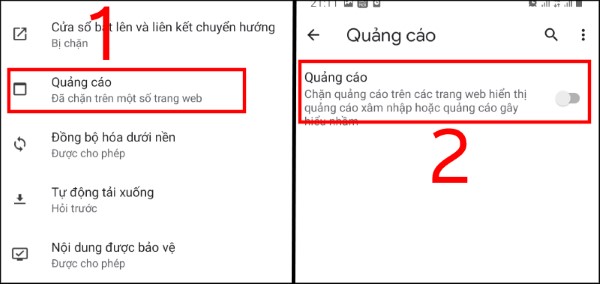
Tắt quảng cáo trong trình duyệt
Để tắt quảng cáo trên OPPO bằng cách sử dụng trình duyệt, hãy thao tác như sau:
Bước 1: Mở trình duyệt web trên điện thoại OPPO của bạn.
Bước 2: Sau khi mở trình duyệt, hãy tìm và chọn vào phần “Cài đặt trình duyệt” hoặc “Tùy chọn” (có biểu tượng hình dấu ba chấm hoặc bánh răng).
Bước 3: Trong phần “Cài đặt trình duyệt”, bạn sẽ thấy các tùy chọn cho phép tắt chế độ quảng cáo hoặc chặn quảng cáo. Các tùy chọn có thể khác nhau tùy theo trình duyệt mà bạn đang dùng.
Bước 4: Nhấp vào tùy chọn tắt quảng cáo.
Bước 5: Làm theo các nội dung hướng dẫn trên màn hình để hoàn tất.
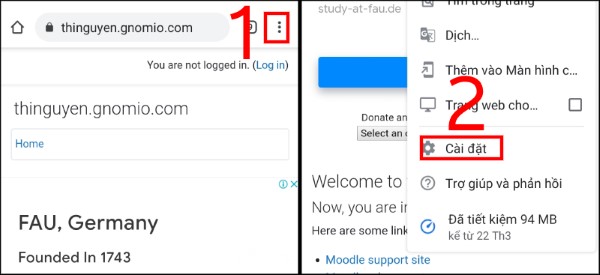
Gỡ bỏ các ứng dụng có chứa các nội dung quảng cáo
Để gỡ bỏ các ứng dụng có chứa nội dung quảng cáo trên điện thoại OPPO một cách an toàn và triệt để, chúng ta thao tác như sau:
Bước 1: Truy cập vào “Cài đặt” trên điện thoại OPPO.
Bước 2: Tìm và chọn mục có tên là “Quản lý ứng dụng” hoặc “Ứng dụng và thông báo” trong phần danh sách cài đặt. Tên chính xác có thể khác nhau tùy thuộc vào từng phiên bản hệ điều hành mà điện thoại của bạn sử dụng.
Bước 3: Trong danh sách ứng dụng, chọn vào ứng dụng đã cài đặt trên điện thoại mà bạn nghi ngờ chứa quảng cáo.
Bước 4: Chọn ứng dụng muốn tiến hành gỡ bỏ. Bạn có thể chọn nhiều ứng dụng cùng lúc nếu cảm thấy cần thiết.
Bước 5: Trong trang thông tin ứng dụng, sẽ có tùy chọn “Gỡ bỏ” hoặc “Xóa”. Nhấp vào mục tùy chọn gỡ bỏ ứng dụng khỏi điện thoại OPPO.
Bước 6: Xác nhận thao tác gỡ bỏ bằng cách chọn vào “Đồng ý” hoặc “Xác nhận” khi nhận được thông báo yêu cầu. Lặp lại quá trình trên cho tất cả các ứng dụng có chứa các nội dung quảng cáo mà bạn muốn gỡ bỏ.
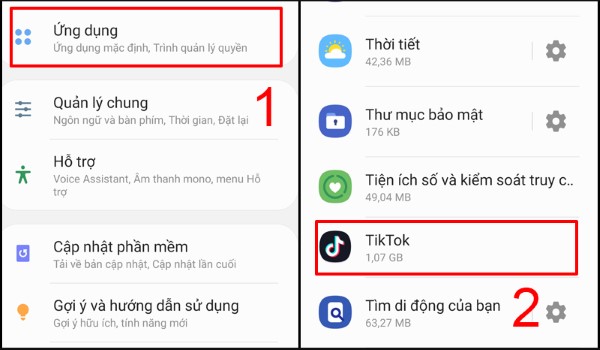
Lưu ý: Cách làm này sẽ đồng nghĩa với việc bạn sẽ gỡ bỏ, xóa một số ứng dụng cần thiết. Do đó chúng ta nên xem xét kỹ để thống kê ứng dụng nào cần thiết và không thiết trước khi thực hiện.
Xem thêm:
- Top điện thoại OPPO mới nhất năm 2023 bạn không nên bỏ qua
- So sánh OPPO Find N3 Flip và Find N2 Flip có gì cải tiến
Sử dụng ứng dụng cung cấp tính năng chặn quảng cáo
Sử dụng các ứng dụng cung cấp tính năng chặn quảng từ bên thứ ba là một giải pháp giúp bạn chặn các nội dung quảng cáo khá hiệu quả. Tuy nhiên nhiều ứng dụng trong số này yêu cầu bạn phải chi trả chi phí. Cách cài đặt và sử dụng các phần mềm này như sau:
Bước 1: Truy cập vào nền tảng OPPO App Market hoặc Google Play Store trên điện thoại của bạn. Nhập vào nội dung “Chặn quảng cáo” tại ô tìm kiếm.
Bước 2: Duyệt qua danh sách các ứng dụng và chọn một ứng dụng phù hợp với nhu cầu. Các ứng dụng cung cấp tính chặn quảng cáo trên điện thoại phổ biến hiện này và được đánh giá cao bao gồm AdGuard, Adblock Plus, và Blokada.
Bước 3: Tải xuống và cài đặt ứng dụng trên điện thoại OPPO của bạn.
Bước 4: Sau khi ứng dụng được cài đặt, truy cập ứng dụng và làm theo các nội đung hướng dẫn cụ thể trên màn hình để cấu hình và kích hoạt tính năng chặn quảng cáo của ứng dụng.
Bước 5: Kích hoạt tính năng chặn quảng cáo và thử nghiệm trên trình duyệt, hoặc các ứng dụng khác để xem kết quả.
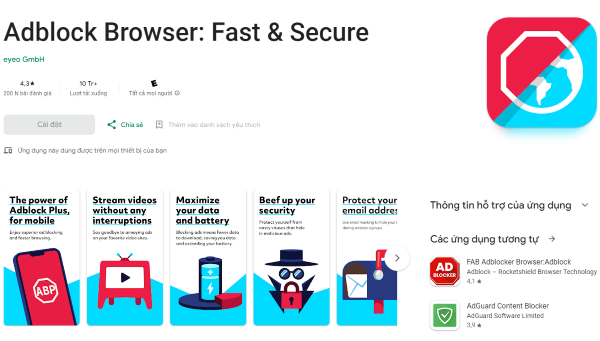
Lưu ý: Thông thường, ứng dụng chặn quảng cáo sẽ cung cấp cho người dùng các tùy chọn để tùy chỉnh cách chặn và quản lý các quy tắc chặn. Bạn có thể tùy chỉnh cài đặt theo nhu cầu sử dụng của mình.
Mẹo để tránh gặp phải quảng cáo trên điện thoại OPPO
Để tránh bị các nội dung quảng cáo trên điện thoại OPPO làm phiền, bạn nên thực hiện các biện pháp phòng tránh sau, để việc loại bỏ quảng cáo trở nên hiệu quả triệt để hơn:
- Chỉ tiến hành tải xuống và cài đặt ứng dụng từ các nền tảng đáng tin cậy như OPPO App Market hoặc Google Play Store.
- Sử dụng trình duyệt web có tích hợp tính năng chặn quảng cáo hoặc cài đặt ứng dụng chặn quảng cáo có nhiều đánh giá về hiệu quả.
- Tránh truy cập vào các trang web chứa các nội dung dữ liệu đáng ngờ hoặc không đáng tin cậy.
- Kiểm tra và gỡ bỏ các ứng dụng có khả năng chứa quảng cáo hoặc không cần thiết.
- Cập nhật hệ điều hành và ứng dụng định kỳ để gia tăng tính bảo mật hơn và tối ưu thiết bị hoạt động ổn định.
Tổng kết
Với những cách chặn quảng cáo trên điện thoại OPPO nêu trên, hy vọng giúp bạn có được giây phút trải nghiệm sử dụng điện thoại thoải mái hơn. Không còn bị gián đoạn bởi những đoạn quảng cáo không mong muốn tự dưng chen ngang. Các nội dung quảng cáo không chỉ làm giảm hiệu năng của điện thoại một cách đáng kể mà còn làm mất thời gian và gây phiền toái rất nhiều cho người dùng.




